はじめに
今日も「tutor4u」氏が公開している「Photorealistic Ring」のチュートリアル動画で勉強していきたいと思います。
前回まで

前回の続きからやっていきます。前回は「個々に押し出し」と「細分割曲面」を使うことで、きれいなねじれを表現するところまで勉強しました。
今回の作業

拡大縮小(S)→X軸方向(X)→「0.7倍」にしました。

新しく「UV球」を配置しました。

回転(R)→X軸方向(X)→「90」で90度に回転させます。

右から見たビュー(3)で半分の頂点を削除します。

拡大縮小(S)→Y軸方向(Y)→「0.5倍」にしました。

説明通りにどんどん縮小していきます。
拡大縮小(S)→X軸方向(X)→「0.7倍」にしました。

全体的に縮小します。拡大縮小(S)→「0.5倍」にしました。

「細分割曲面」のモディファイヤーを設定しました。
「ビュー」と「レンダー」は「3」にして、シェーディングを「スムーズ」にしました。

今まで作ったパーツを組み合わせていきます。
「輪」の部分はY軸の数値を「1.1」にするとちょうどよいそうです。

さらに指示通りに全体の位置を調整しました。
「石」の部分はY軸の数値を「0.05」にするとちょうどよいそうです。
次にオブジェクトを統合する前に、それぞれマテリアルを設定しておきます。
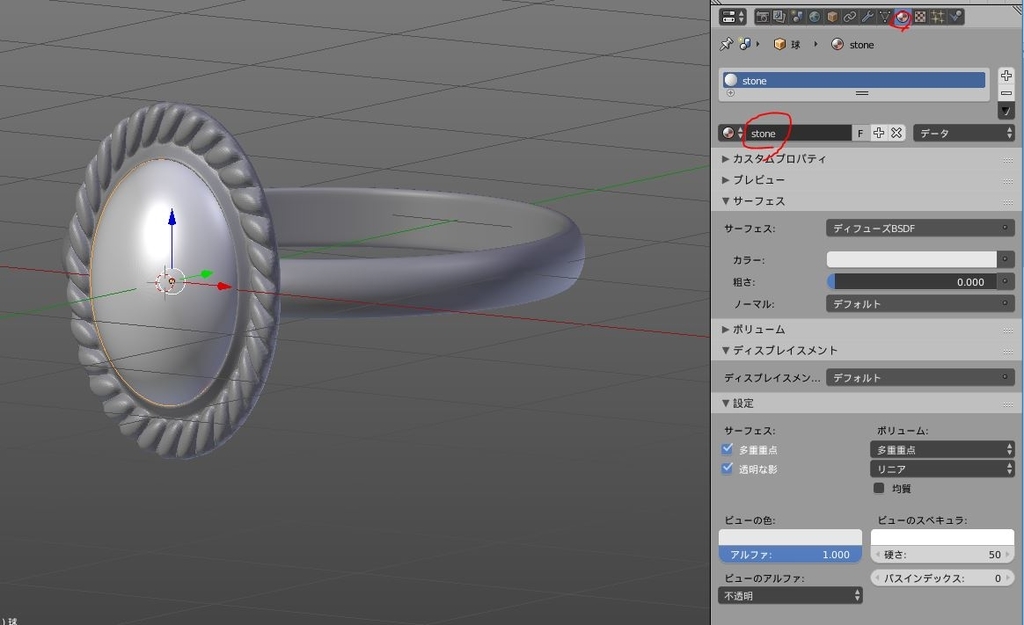
「石」の部分に新しくマテリアルを設定して、「stone」と名付けました。

「石の周り」の部分にもマテリアルを設定していきます。
「光沢BSDF」で粗さは「0.05」、色は「c3c3d1」にしました。

「輪」の部分は「石の周り」の部分のマテリアルをコピーして設定しました。
ここまで

Shiftキーを押しながらすべてのオブジェクトを選択して「統合」しました。
統合をしても「事前に設定したマテリアルは別々になる」ので個別にマテリアルをいじることができます。
動画としては11分10秒まで進みましたが、今日はここまでにします。
次回もこの動画の続きを勉強していきたいと思います。
(今日の作業時間:30分)
>次の記事
<前の記事